Το εργαλείο Filler και Bézier Curves σας επιτρέπει να δημιουργείτε εντυπωσιακές διαδρομές στο Inkscape. Είτε θέλετε να σχεδιάσετε απλές γραμμές είτε σύνθετα σχήματα, αυτό το εργαλείο σας δίνει την ευελιξία να ζωντανέψετε τις ιδέες σας. Σε αυτόν τον οδηγό βήμα προς βήμα, θα μάθετε πώς να χρησιμοποιείτε αποτελεσματικά το εργαλείο Fill and Bézier Curves για να δημιουργήσετε εντυπωσιακές εικονογραφήσεις.
Βασικές γνώσεις
- Το εργαλείο Fill/Bézier Curves σας επιτρέπει να δημιουργείτε ανοιχτές και κλειστές διαδρομές.
- Μπορείτε να προσαρμόσετε εύκολα τα περιγράμματα και τις γεμίσεις.
- Το εργαλείο προσφέρει διάφορες λειτουργίες για την αποτελεσματική σχεδίαση γραμμών και καμπυλών.
- Οι λειτουργίες για τη δημιουργία τμημάτων γραμμών και την προσαρμογή των στυλ γραμμών είναι ιδιαίτερα χρήσιμες.
Βασικές λειτουργίες του εργαλείου
Για να χρησιμοποιήσετε το εργαλείο γεμίσματος και καμπύλης Bézier, πρέπει πρώτα να το επιλέξετε στη γραμμή εργαλείων. Μόλις ενεργοποιηθεί το εργαλείο, η γραμμή εργαλείων στο επάνω μέρος της οθόνης αλλάζει και προσφέρει διάφορες επιλογές για τη δημιουργία διαδρομών.
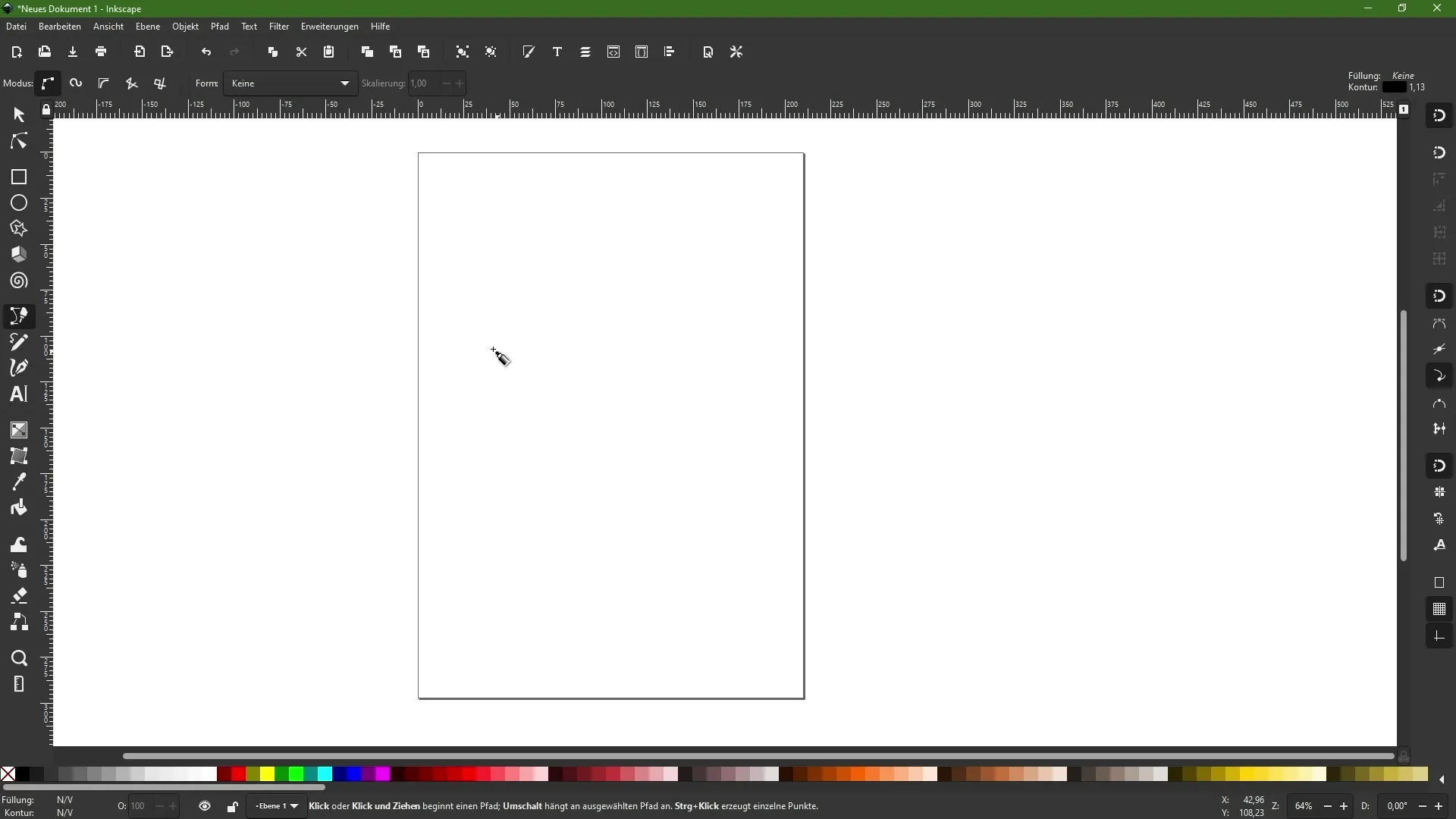
Η απλούστερη μορφή μιας διαδρομής είναι μια ευθεία γραμμή. Κάντε κλικ μία φορά στο έγγραφό σας για να ορίσετε ένα σημείο κόμβου. Αυτά τα κομβικά σημεία είναι απαραίτητα, καθώς αντιπροσωπεύουν τα γωνιακά σημεία των μονοπατιών σας.
Αν θέλετε να σχεδιάσετε μια δεύτερη γραμμή, κάντε ξανά κλικ στο έγγραφο. Έχετε την ελευθερία να σχεδιάσετε τη γραμμή όπως επιθυμείτε. Για να δημιουργήσετε μια ευθεία γραμμή, κρατήστε πατημένο το πλήκτρο ελέγχου. Αυτό εξασφαλίζει ότι η γραμμή "κουμπώνει" σε βήματα των 15 μοιρών, γεγονός που αυξάνει την ακρίβεια κατά τη σχεδίαση.
Όταν ολοκληρώσετε την εργασία σας σε μια διαδρομή, κάντε διπλό κλικ στη γραμμή. Αυτό τερματίζει την τρέχουσα διαδρομή και σας επιτρέπει να ξεκινήσετε μια νέα.
Δημιουργία ανοικτών και κλειστών διαδρομών
Αν θέλετε να δημιουργήσετε μια ανοιχτή διαδρομή, απλά κάντε κλικ στο έγγραφο και ορίστε τα επιθυμητά σημεία κόμβων. Για να τερματίσετε τη διαδρομή, κάντε διπλό κλικ οπουδήποτε. Έτσι δημιουργείται μια ανοιχτή διαδρομή στην οποία μπορείτε αργότερα να αναθέσετε γεμίσματα ή περιγράμματα.
Ωστόσο, για να δημιουργήσετε μια κλειστή διαδρομή, πρέπει να βεβαιωθείτε ότι φτάνετε ξανά στο αρχικό σημείο. Ξεκινήστε με έναν πρώτο κόμβο, κάντε κλικ μερικές ακόμη φορές και, στη συνέχεια, κλείστε τη διαδρομή κάνοντας ξανά κλικ στον αρχικό κόμβο.
Ρύθμιση περιγραμμάτων και γεμίσματος
Αφού δημιουργήσετε μια διαδρομή, μπορείτε να εκχωρήσετε περιγράμματα. Στο Inkscape, μπορείτε να επιλέξετε διαφορετικά στυλ. Από προεπιλογή, έχετε λεπτά μαύρα περιγράμματα τα οποία μπορείτε να προσαρμόσετε όπως επιθυμείτε.
Μπορείτε επίσης να προσθέσετε γεμίσματα. Για παράδειγμα, μπορείτε να επιλέξετε ένα πράσινο χρώμα για να κάνετε τα σχήματά σας πιο ζωντανά. Είναι ακόμη δυνατό να γεμίσετε ανοιχτές διαδρομές με χρώματα, αλλά σε αυτή την περίπτωση η διαδρομή δεν είναι κλειστή, ώστε να μην είναι ορατό το περίγραμμα.
Δημιουργία τμημάτων γραμμής
Μια χρήσιμη λειτουργία του εργαλείου Fill/Bézier curve tool είναι η δημιουργία ευθύγραμμων τμημάτων γραμμής. Αν ενεργοποιήσετε αυτή την επιλογή, μπορείτε να σχεδιάσετε ευθείες γραμμές χωρίς να δημιουργείτε κατά λάθος καμπύλες. Εάν είναι απαραίτητο, κρατήστε πατημένο το πλήκτρο ελέγχου για να κλιμακώσετε τις γωνίες σε βήματα των 15 μοιρών.
Υπάρχει επίσης η επιλογή για τη δημιουργία γραμμών παράλληλων με τον άξονα. Αυτό σημαίνει ότι κάθε νέος κόμβος δημιουργείται σε γωνία 90 μοιρών σε σχέση με την προηγούμενη γραμμή. Αυτό είναι χρήσιμο αν θέλετε να δημιουργήσετε ακριβή γεωμετρικά σχήματα.
Άλλες δημιουργικές προσεγγίσεις
Στο Inkscape, έχετε επίσης τη δυνατότητα να επηρεάσετε το σχήμα της διαδρομής σας κατά την έξοδο. Χρησιμοποιώντας τη γραμμή εργαλείων, μπορείτε να ορίσετε ένα σχήμα όπως ένα τρίγωνο στην αρχή ή στο τέλος της διαδρομής.
Αν επιλέξετε ένα τρίγωνο, για παράδειγμα, μπορείτε να επιτύχετε ενδιαφέροντα εφέ με αυτή τη μέθοδο. Ξεκινήστε λεπτό και τελειώστε φαρδύ για να επιτύχετε το επιθυμητό οπτικό αποτέλεσμα.
Πειραματιστείτε με τη δημιουργία μιας καμπύλης γραμμής. Η προσαρμογή του σχήματος εδώ θα κάνει την απεικόνιση πιο δυναμική. Για παράδειγμα, μπορείτε να δημιουργήσετε μια έλλειψη που μοιάζει με σχέδιο και μπορεί να χρησιμοποιηθεί για χαρακτήρες κινουμένων σχεδίων ή άλλα δημιουργικά έργα.
Ρύθμιση διαδρομών και πάχους
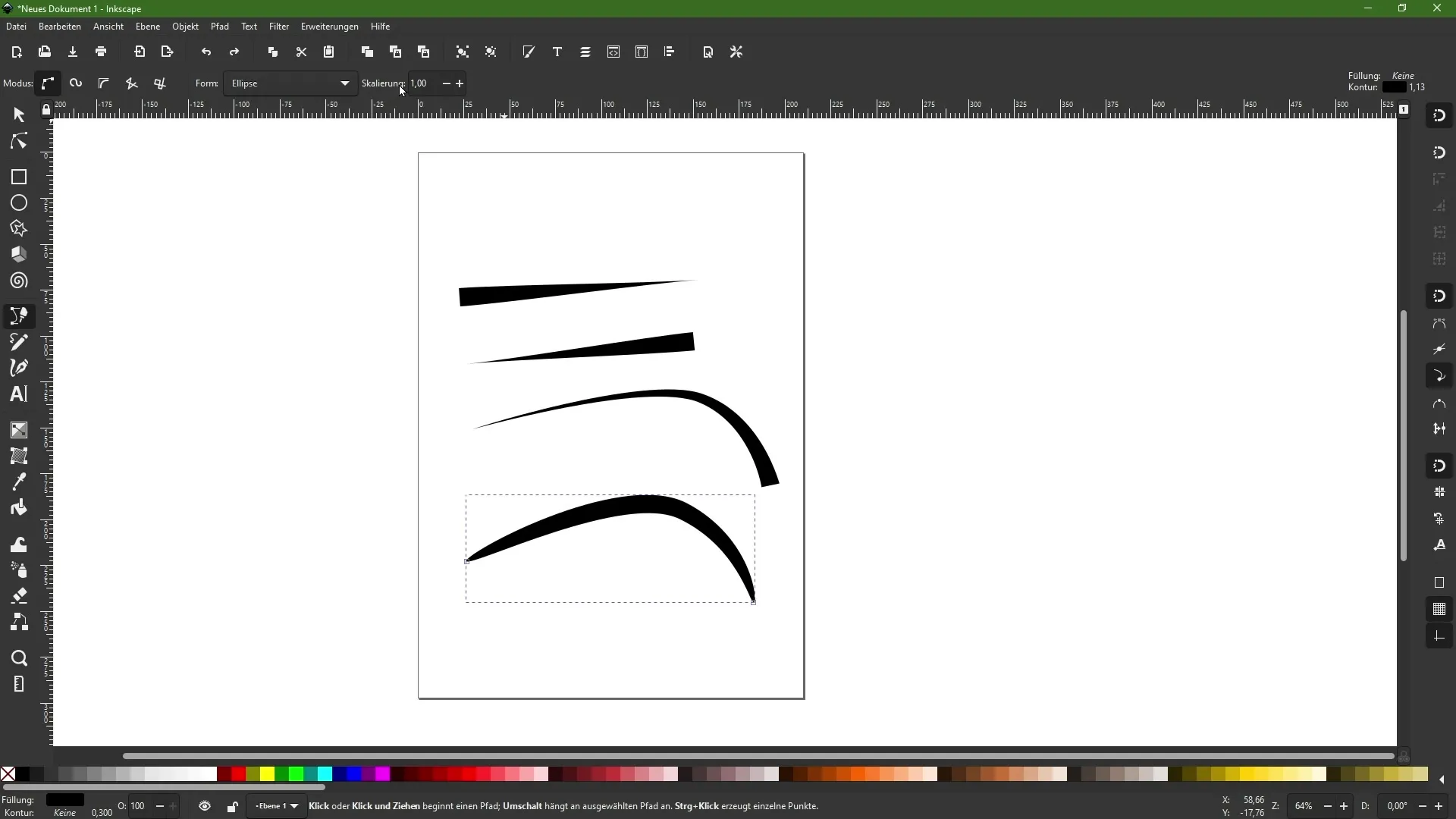
Σημειώστε ότι χρησιμοποιείτε αυτό το εργαλείο για να δημιουργήσετε μονοπάτια που αποτελούνται από γραμμές και δεν έχουν γεμίσματα. Αν θέλετε να κάνετε τις γραμμές πιο παχιές, μπορείτε εύκολα να το ρυθμίσετε αυτό χρησιμοποιώντας τις επιλογές κλιμάκωσης, ρυθμίζοντας το πάχος σύμφωνα με τις προτιμήσεις σας.
Σύνοψη - Εργαλείο γεμίσματος και καμπυλών Bézier στο Inkscape
Το εργαλείο Fill and Bézier Curves (Γεμίσματα και καμπύλες Bézier) σας προσφέρει έναν αποτελεσματικό τρόπο ανάπτυξης δημιουργικών σχεδίων στο Inkscape. Είτε σχεδιάζετε γραμμές, είτε δημιουργείτε σχήματα είτε προσαρμόζετε εικονογραφήσεις, οι λειτουργίες αυτού του εργαλείου σας παρέχουν ένα ευρύ φάσμα δυνατοτήτων. Με λίγη εξάσκηση, θα είστε σε θέση να υλοποιείτε τα σχέδιά σας με ακρίβεια και δημιουργικότητα.
Συχνές ερωτήσεις
Πώς μπορώ να ορίσω ένα σημείο κόμβου με το εργαλείο filler/bezel curve;Κάντε κλικ μία φορά στο έγγραφό σας για να ορίσετε ένα σημείο κόμβου.
Πώς κλείνω μια διαδρομή στο Inkscape; Κάντε κλικ στο σημείο έναρξης της διαδρομής σας για να την κλείσετε.
Μπορώ να χρησιμοποιήσω χρωματιστά γεμίσματα για ανοιχτές διαδρομές;Ναι, μπορείτε να προσθέσετε γεμίσματα σε ανοιχτές διαδρομές, αλλά το περίγραμμα θα παραμείνει αόρατο.
Πώς ενεργοποιώ τη λειτουργία για ευθείες γραμμές;Επιλέξτε την αντίστοιχη λειτουργία στη γραμμή εργαλείων και κρατήστε πατημένο το πλήκτρο ελέγχου για να δημιουργήσετε ευθείες γραμμές.
Πώς ρυθμίζω το πάχος μιας γραμμής στο Inkscape; Μεταβείτε στις επιλογές κλιμάκωσης και ρυθμίστε το πάχος σύμφωνα με τις προτιμήσεις σας.


